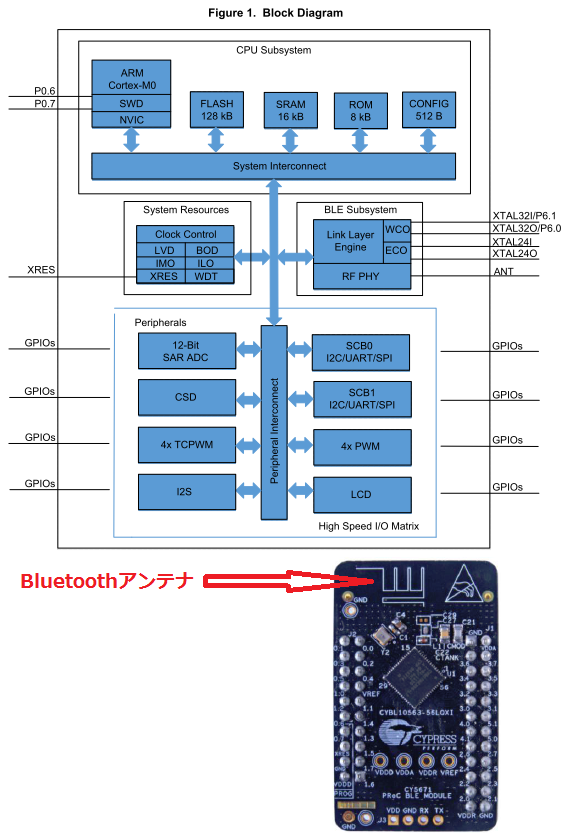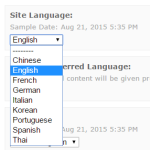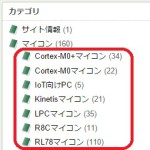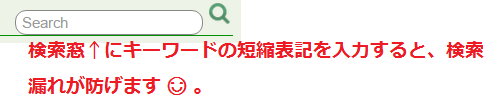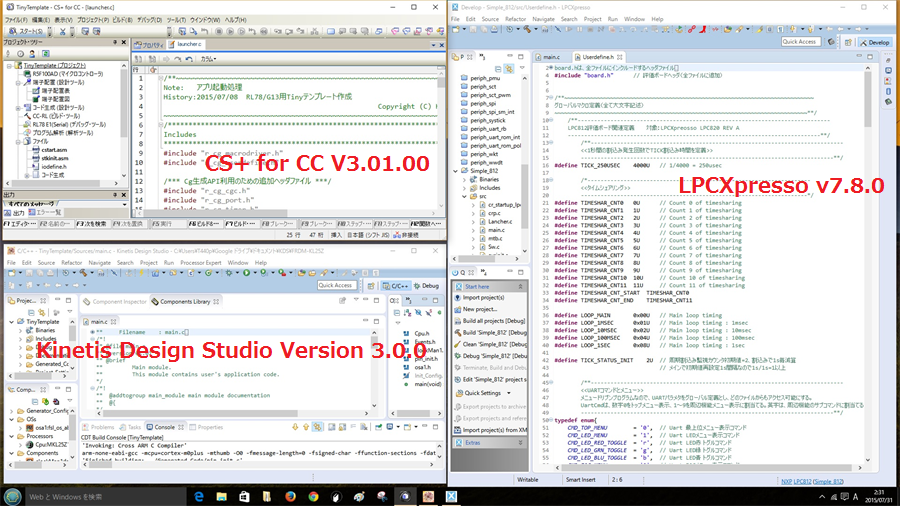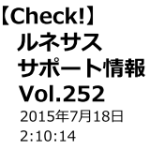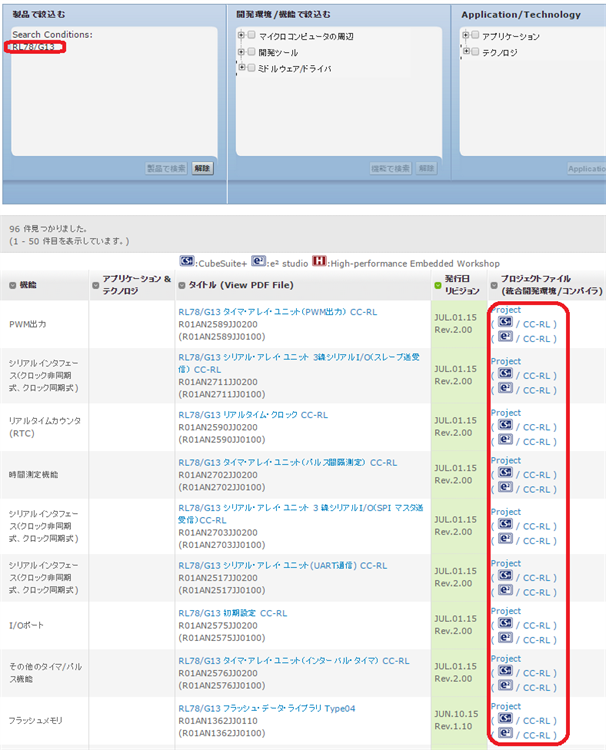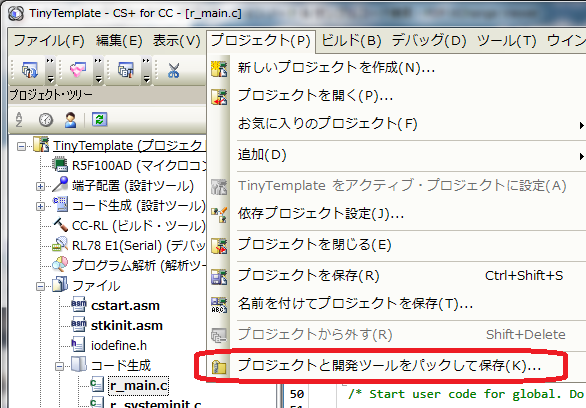「アプリケーションの広い範囲を、一般的なマイコンよりも少ないデバイスでカバーできる」、これがCypressのPSoCです。
- PSoC: Programmable System-On-Chip
- PRoC: Programmable Radio-On-Chip
- MCU: Micro Controller Unit
- BLE: Bluetooth Low Energy
PSoCの特徴
一般的なマイコン:MCUは、制御コアとADCやUARTなどのアプリケーションに必要なコンポーネントがセットになったデバイスです。必要なコンポーネントが無い、または不足する場合には、制御コアとコンポーネントの選択肢が記載されたセレクションガイドからアプリに合うMCUを選びます。
つまり、元々アプリケーション起因なので、MCUのアプリ適用範囲は限定的です。
一方、PSoCのコンポーネントは、コンポーネント単体でプログラマブルです。1つのコンポーネントで複数の異なる機能を実現でき、これはデジタル回路だけでなく、アナログ回路のコンポーネントも同じです。また、コンポーネント間接続も、プログラマブルです。これら機能は、動作中でも変えることができるリコンフィグラブルです。
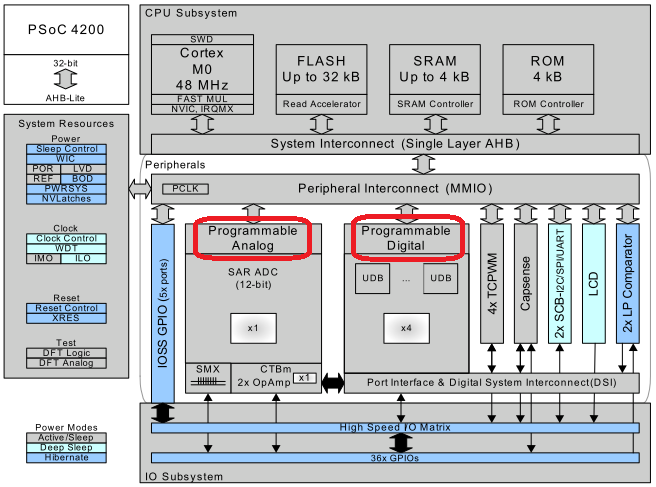
PSoCを「カメレオンIC」とトラ技2013年7月特集で呼んだのは、制御コア以外のアナログ/デジタルコンポーネントがこのように状況に応じて変わるからです。
ゆえにPSoCは、MCUよりもアプリケーションの対応自由度が高いのです。
PSoC 4デバイス価格調査
プログラマブルなコンポーネントを持つPSoCはMCUより高価です。制御コアをARM Cortex-M0/M0+とした時のPSoCとMCU価格差をDigikeyで調査した結果が下表です(※ほぼ同じスペックの比較)。
| ベンダ 型式 |
|
|
|
| 制御コア | Cortex-M0 | Cortex-M0+ | |
| コア最大速度 | 48MHz | 50 MHz | 48 MHz |
| ROM/RAM | 32kB/4kB | ||
| デジタルコンポーネント | 4SPI, 2I2C, 4UART | 2SPI, I2C, UART | SPI, I2C, UART |
| アナログコンポーネント | 12b ADC, 2OP AMP, 4CMP | 10b ADC | 12b ADC、12b DAC |
| GPIO | 36 | 42 | 41 |
| パッケージ | 44-TQFP | 48-LQFP | 48-LQFP |
| 2015/9 Digikey価格 | 526円 | 414円 | 339円 |
アプリへの柔軟性や部品の共用化へデバイスコストアップをどれだけ許容するか、マイコン選定時の永久課題です。個人的には、面白い機能盛りだくさんのPSoC 4を活用したいと思います。
PSoC 4 BLE動画
PSoC 4に、IoTセンサマイコンのトレンド、Bluetooth 4.1のBLEコンポーネントを追加したのがPSoC 4 BLEです。BLE Pioneer Kitの動画(英語)で、IoTマイコンPSoC 4 BLEの動作や特徴が解ります。
BLE機能を一体化したPSoC 4 BLEやPRoC BLE(後述)と、MCUにBLEを外付けにするアプローチ、どちらが優れているかは検討が必要です。しかし、一体による小型化、iPhone/AndroidやパソコンとのBluetooth通信確認済みのアンテナ、しかも各国の規格認証済みであるなど魅力があると思います。
本ブログの対象Cypressデバイス:
PSoC 4、PSoC 4 BLE、PRoC BLE
制御コアが8051のPSoC 3、ARM Cortex-M3のPSoC 5もありますが、本ブログは、制御コアに8/16ビットマイコンの置き換え市場を狙うCortex-M0を使った以下3デバイスを対象とします。
- PSoC 4
- PSoC 4 BLE
- PRoC BLE
PRoC BLEは、普通のMCUで使うADCやUARTのコンポーネントに、BLEコンポーネントを追加したIoT MCU市場へ殴り込みをかけるCypressデバイスで、アナログコンポーネントブロッグが無いデバイスです(前回記事のブロック図参照)。
今日現在DigiKeyで未販売ですので価格は不明ですが、PSoC 4 BLEよりはかなり安くなると思います。
* * *
PSoCの特徴と3つのブログ対象デバイスについて示しました。これらデバイスは、制御コアがCortex-M0のため、普通のMCU開発者なら試しに使ってみる障壁は少ないと思います。
今後は開発キット、PSoC 4 Pioneer KitとBLE Pioneer Kitを使って、デバイスの具体的な使い方、一般的なMCUとの開発の違いなどを記載する予定です。